Se scopri che la tua Shinco TV è mancante o non funziona correttamente, non preoccuparti! Puoi usare comodamente un’app remota come alternativa. Le Shinco TV sono disponibili in vari modelli, che utilizzano sistemi operativi come Android TV e webOS. Pertanto, è essenziale selezionare l’app remota corretta che corrisponda al sistema operativo della tua TV. Questa guida descrive i passaggi dettagliati per installare e usare app remote per controllare efficacemente la tua Shinco TV.
Utilizzo dell’app Google TV Remote per le TV Android Shinco
Per prima cosa, assicurati che la tua Shinco TV sia connessa alla stessa rete Wi-Fi del tuo smartphone. Segui i passaggi sottostanti:
- Scarica l’ app Google TV dal Play Store se utilizzi un dispositivo Android. Per gli utenti iPhone, accedi all’App Store e tocca Ottieni per installare l’applicazione.
- Avvia l’ app Google TV e accedi con il tuo account Google.
- Selezionare Consenti per concedere all’app l’accesso al Bluetooth .
- Fare clic su Continua nella schermata di benvenuto.
- Nella home page dell’app, seleziona TV Remote , quindi tocca Consenti per avviare la ricerca dei dispositivi connessi alla tua rete Wi-Fi.
- Verrà visualizzato un elenco di dispositivi disponibili. Scegli la tua Shinco Android TV , inserisci il PIN a 4 cifre mostrato sullo schermo della TV e premi Associa .
- La tua Shinco TV sarà ora associata all’app Google TV. L’interfaccia remota dovrebbe essere visibile sulla tua app. Utilizza i pulsanti di navigazione, volume e canale per controllare la tua TV. Inoltre, puoi passare a Swipe Control cliccando sull’icona a 3 punti .
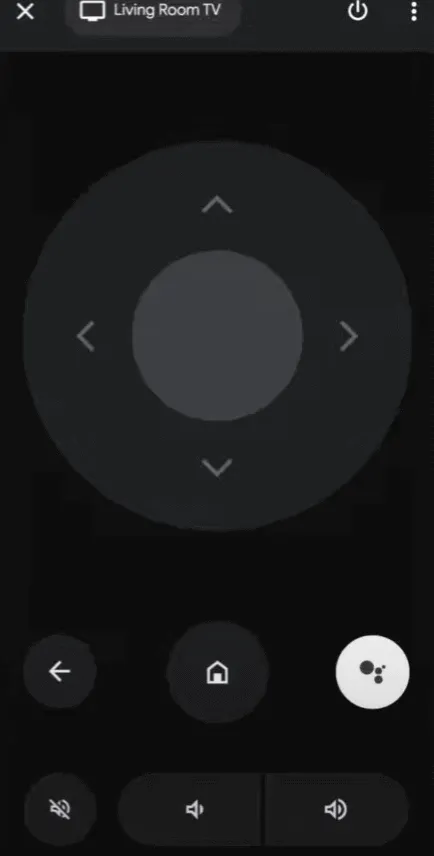
Controllo di Shinco webOS TV con l’app LG ThinQ
Per controllare la tua Shinco webOS TV, inizia collegando sia lo smartphone sia la TV alla stessa rete Wi-Fi.
- Installa l’ app LG ThinQ dal Play Store per dispositivi Android o dall’App Store per dispositivi iOS.
- Una volta installata, apri l’app LG ThinQ ed effettua il login. Se sei un nuovo utente, seleziona Registrati per creare un account.
- Fare clic su Aggiungi prodotti e quindi toccare Seleziona manualmente .
- Seleziona l’ opzione TV e individua la tua Shinco webOS TV .
- Prendi nota del PIN di associazione a 8 cifre visualizzato sulla tua Shinco TV e inseriscilo nell’app, quindi tocca OK .
- Ora la tua Shinco webOS TV sarà associata correttamente all’app.
- Seleziona la scheda Remoto per accedere all’interfaccia remota sul tuo smartphone.
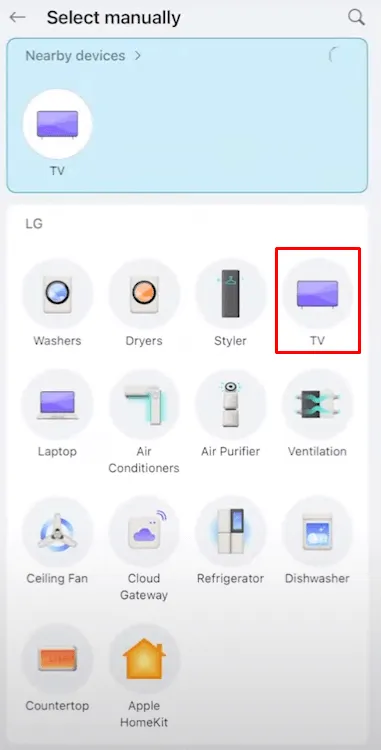
Ora puoi navigare e controllare la tua Shinco TV tramite l’interfaccia remota, comprese le opzioni di controllo vocale.
Utilizzo dell’app IR Remote per i vecchi televisori Shinco
Se riscontri una connessione Wi-Fi instabile, le app sopra menzionate potrebbero non funzionare in modo efficace. In tale scenario, prendi in considerazione l’utilizzo di un’app per telecomando IR disponibile su telefoni Android compatibili dotati di blaster IR. Sebbene l’ app Shinco Remote non sia disponibile direttamente nel Play Store, può essere scaricata come file APK da fonti affidabili e installata sul tuo dispositivo.
Dopo aver installato l’app, puoi avviarla e controllare la tua Shinco TV senza problemi tramite l’interfaccia remota. Per coloro che preferiscono un metodo tradizionale, acquistare un telecomando universale da piattaforme come Amazon è un’alternativa praticabile.
Lascia un commento